Mindenféleképpen ajánlott a váltás, főleg deszktop környezetben, hiszen számos biztonsági csomag érkezett menet közben a jessie-hez is. Annak aki folyamatosan feltette az új csomagokat, én ezek közé tartozom, az átállás szinte észrevehetetlen lesz. Látványosan a Firefox, és Thunderbird ami egyből szembetűnő lesz.
Bevezetés
Ebben cikkben 8-ról ápdételünk kilencre néhány egyszerű paranccsal. Ennek feltétele, hogy a frissítések folyamatosan fel voltak rakva amik a jessie-hez jöttek. A folyamat így sokkal egyszerűbb, mint úgy upgrade parancsot kiadni, hogy nincsenek fent az újabb csomagok. És sokkal rövidebb ideig tart, hiszen sokkal kevesebb a letöltött és telepített tartalom. Persze minden függ attól kinek mennyi csomag van feltelepítve alapból. Ez a leírás nem egy lépésről-lépésre típusú szájbarágós történet. Azokat a pontokat érinti, amik kellenek ahhoz, hogy jessie-böl stretch legyen néhány egyszerű paranccsal. És terméseztessen képekkel illusztrálva.
Első lépések
Ellenőrizzük le melyik verzió van a gépen, Gnome alatt beállítások alkalmazás Rendszer / Részletek ikonra kattintva megjelenik a képen látható ablak itt éppen 8 (jessie).
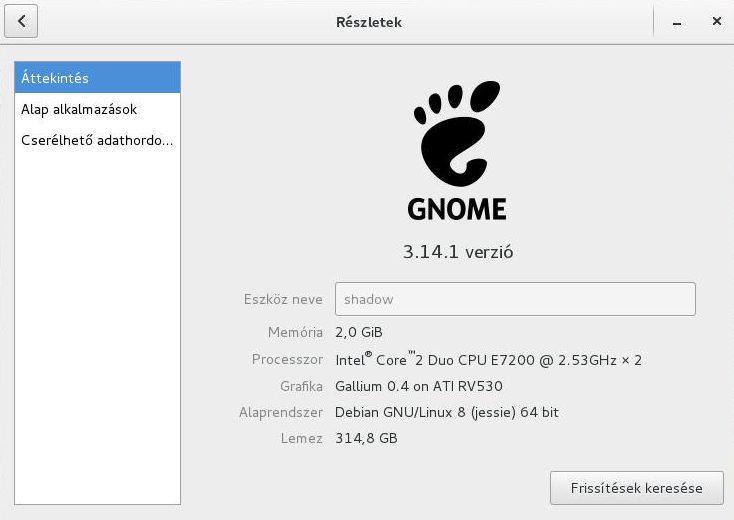
Jöhet az első lépés, hogy minél kevesebb probléma merüljön fel, kapcsoljuk ki a grafikus felületet. Nem kell hozz más mint a következő billentyű kombináció: CTRL+ALT+F1. Így beléptünk az első konzolba. Alapból 6 van beállítva F1-től F6-ig, az F7 pedig a grafikus felület. Ami most még működik, csak annyit kell tenni, hogy jelentkezzünk be root-al. Felhasználó root, jelszó ami a root jelszava. A jelszót telepítésnél Debian esetén meg kellet adni.
Bejelentkezés után jöhet a grafikus felület leállítása a következő paranccsal:
init 2
Próba képpen nyomj CTRL+ALT+F7-et, ha minden jól ment akkor csak fekete képernyőt látsz. Vissza CTRL+ALT+F1. Jöhet a következő 2 parancs a frissítések kereséséhez, még a 8-hoz, majd a csomagok telepítése:
apt-get update apt-get upgrade
A telepítés elkezdése előtt feltesz egy kérdést, mehet rá Y+ENTER. Azen müveletek idelye függ az interneted sebességétől és attól, hogy milyen gyakran vannak frissítve a csomagok. Én ezt most egy asztali gépemen csináltam ami kicsit el volt maradva, így 477MB-ot kellet letölteni első körben.
Ha ez megvan mehetünk tovább.
sources.list beállítása
Avagy a sources.list fájl változtatása. A legfontosabb root jogokkal mc-vel, (vagy más szerkesztővel) megnyitni a sources.list fájlt a /etc könyvtárból. A régiről lehet biztonsági mentést készíteni. Vagy csak elrejteni a már nem használatos tárolókat. A nem használatos sorok elejére beszúrva a #-et, kizárjuk a feldolgozásból, de megmaradnak a fájlban.
Itt egy példa a strecth-re beállított elérési utakról:
deb http://deb.debian.org/debian stretch main deb-src http://deb.debian.org/debian stretch main deb http://deb.debian.org/debian stretch-updates main deb-src http://deb.debian.org/debian stretch-updates main deb http://security.debian.org/ stretch/updates main deb-src http://security.debian.org/ stretch/updates main
Ha ezeket bemásoltad a fájlba mentés után jöhet a következő lépés.
Kezdjük is el, UPGRADE Stretch-re
Jöhet újra a következő 2 parancs, mellyel frissülnek a csomag listák stretch-re:
apt-get update apt-get upgrade
Kapunk egy kiadási napló jelentést amiből Q betűre kiléphetünk, vagy végig is olvashatjuk, átunna még meg kell várni a kicsomagolást. A folyamat elég hosszú ideig eltarthat, nálam a letöltés valamivel több volt mint 800MB.
Kicsomagolás közben én kaptam egy csomag konfigurációs üzenetet, hogy mit tegyen a rendszer a unattended-upgrades fájljával. Én lecseréltettem újra a menüből a legfelső opció.
install the package maintainer’s version
Ha megvan egy ellenőrző parancsot is le lehet futtatni, ami leteszteli, hogy minden csomag megfelelő az upgrade-hez. Nálam minden sor elején a csomag neve zölddel jelent meg. Így minden adott a folytatáshoz.
apt list --upgradable
És jöhet a lényeg ezzel a paranccsal lehet elkezdeni a folyamatot:
apt-get dist-upgrade
Készen is vagyunk, még egy dolog van hátra, az újraindítás majd hátra dőlni és leellenőrizni az eredményt. Jöhet a parancs:
init 6
Vissza az elejéhez
És újra egy kép a Gnome alol, ahol láthatóak a változások, ezzel kész is vagyunk. Már a Debian kilencet futtatom egy asztali gépen.
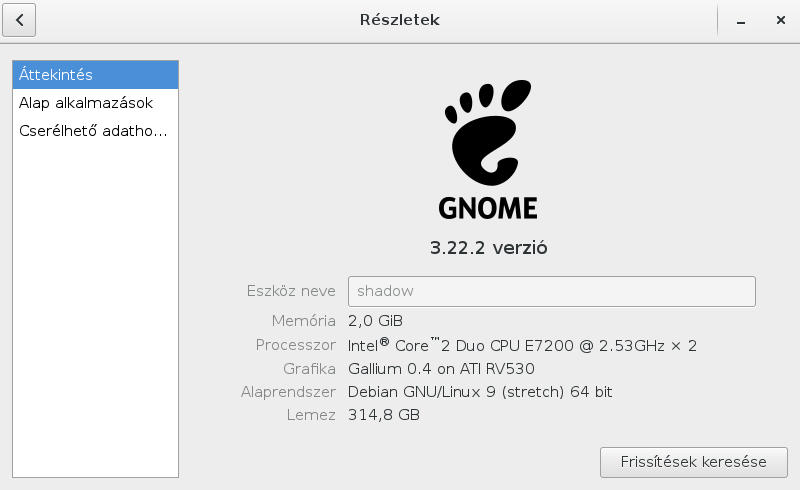
Debian kategória további bejegyzései:
- ESPHome telepítése Debian-raOlvasási idő: 6 perc Az ESP8266 és ESP32-es kontrollereknek rengeteg programozás megoldása létezik. A legismertebb az Arduino IDE használatával c-ben programozni, így egyedi megvalósításokat…
- PlatformIO telepítése VSC-re Debian-onOlvasási idő: 2 perc Ebben a rövid bejegyzésben a PlatformIO telepítését mutatom meg Visual Studio Code alá. Néhány érdekesség a PlatformIO-ról, aminek a háterében…
- Atom telepítése Debian-raOlvasási idő: 3 perc Az ATOM nem más mint egy hekkelhető szövegszerkesztő. Hivatalosan egy nyílforrású szöveg és forráskód szerkesztő. Amit a GitHub finanszíroz és…
- Visual Studio Code telepítése Debian-raOlvasási idő: 3 perc Ez az IDE egy Microsoft által fejlesztett MIT licenc alatt kiadott termék. Windows, Mac és Linux platformra. A VSC az…
- Apache netBeans telepítése, Debian 10 (Buster)-reOlvasási idő: 2 perc Egy jó ideig nem kellet használnom a netBeans-t. Így csak a napokban vettem észre, hogy mi történt vele. Jelenleg elérhető…
- Debian 8 upgrade to 9 leírásOlvasási idő: 3 perc Mindenféleképpen ajánlott a váltás, főleg deszktop környezetben, hiszen számos biztonsági csomag érkezett menet közben a jessie-hez is. Annak aki folyamatosan…
- Debian 9 “stretch”Olvasási idő: < 1 perc Eljött a kilencedik kiadás, ami a “Stretch” nevet kapta. Ami egy lila polip a Toy Story nevű gyerek animációs filmben….
- Debian 8 azaz “jessie”Olvasási idő: < 1 perc Debian 8, azaz Jessie Debian 8, azaz Jessie, amit már 2015 áprilisa óta folyamatosan használok. Rendszerint a stable kiadást választom,…






linuxStyler hozzászólásai